Мужской портрет в Lightroom
Яркие, насыщенные и контрастные изображения всегда привлекают внимание, делает их похожими на нечто из рекламной тематики, поэтому в данном материале мы узнаем как получить подобный эффект на ваших фотографиях.
Для создания такой фотографии, автор использовал световую схему, состоящую из трёх источников света – два контровых осветителя с рефлекторами и один с портретной тарелкой.

Включаем Lightroom, в котором нам необходимо достичь эффект High Contrast, правда в этом случае не обойтись без конвертации RAW-файла.

Значения для Recovery, FillLight и Contrast устанавливаем по максимуму – 100.
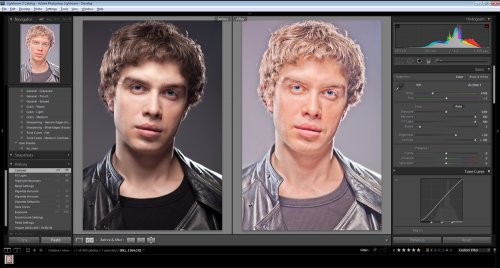
Силучёрного цвета (Black) доводим до нужного уровня. Если потребуется, параметры Recovery или FillLight можно ослабить, так как их настройки зависят от конкретного изображения и его светосилы. Главное – нейтрализовать пересветы и провалы чёрного.
В разбираемом случае параметрам Recovery и FillLight были заданы значения 29 и 76 соответственно.
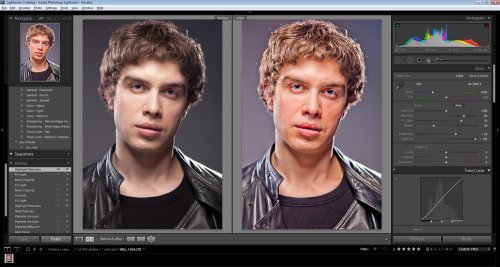
Регулируем цвет, а для этого параметр Vibrance доводим до максимума, после чего уменьшаем Saturation и задаём оптимальную цветовую насыщенность. В нашем случае, я выбрал значение 53. Теперь этот портрет потерял свою избыточную цветовую насыщенность.
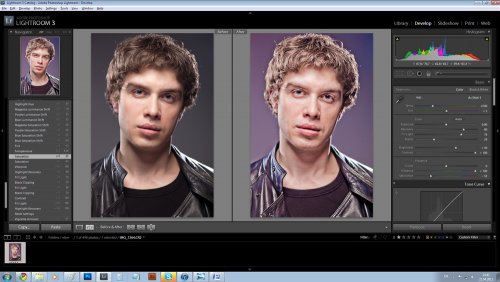
Температура… Меняя её можно попутно исказить и цвета, поэтому делаем это аккуратно. Для этого изображения я установил значения Temp - 4277 и Tint - 12.
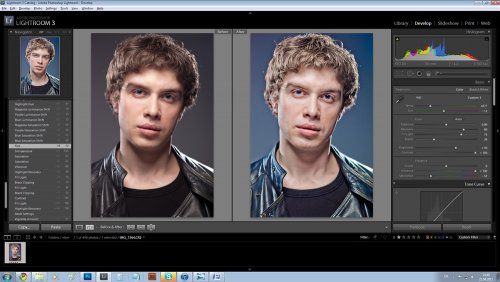
Теперь дошла очередь до цветокоррекции. Чтобы избавиться от «грязного» налёта цветов, который может отобразиться на некоторых фрагментах портрета из-за регулировки контрастности, проводим вот такую корректировку.
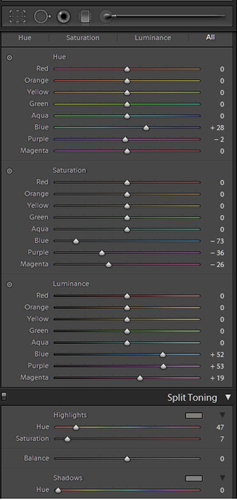

Попутно я произвёл незначительное тонирование, добавив жёлтые оттенки. Это сделано для корректировки цвета кожи.
И на финишном этапе – общее усиление виньетированием, при этом помним про возможность корректировок настройки камеры, здесь незначительно меняем цвет.

Отдельно хочу отметить параметр Clarity. Усиление значения этой настройки так и просится, т.е. тем самым акцентируется внимание на увеличении контрастности, но рекомендую не увлекаться, иначе на изображении проявятся шлейфы, которые будут смотреться как серьёзный брак редактирования.
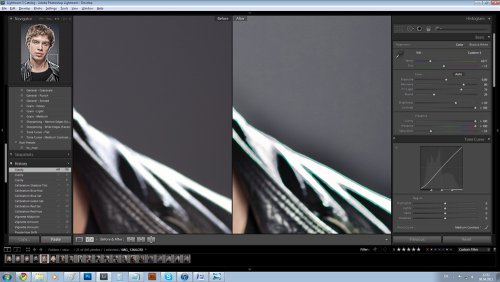
В этом случае я установил силу воздействия Clarity на уровне +15.
Затем, мы открываем изображение уже в формате TIFF 16 bit в программе ФШ, цель – избавиться от неровностей кожи, как это делается вы наверняка знаете, поэтому не буду заострять внимание на элементарном (ретушь).


Усилить контрастность и объём портрета можно с помощью двух слоёв, при этом один будет более тёмным, а другой – светлым.
Под конец работы, дополнительно усиливаем виньетирование, применяем цветовую и тоновую коррекцию, увеличиваем контрастность некоторых фрагментов портрета, например куртки, волос и т.д. Используемые при этом инструменты — Selective color, Color Balance, Curves.
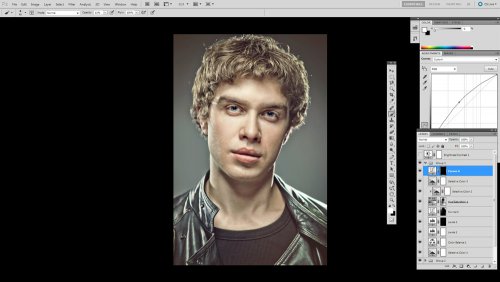

Конечно, вопрос «использовать постобработку или не использовать» — дело вкуса. Ведь есть такие фотографы, которые из принципа не прибегают к графическим редакторам, как есть и те, которые любят пофантазировать в Фотошопе.
Для одних, постобработка – признак дурного тона, для других – способ самовыражения, решать к какому лагерю относитесь вы – дело сугубо личное. Тем не менее, согласитесь, что колдовство с графическими редакторами способно привлечь внимание к вашей работе, а также спрятать некоторые огрехи изображения. Главное – не переусердствовать. Работайте по принципу «золотой середины». Удачи!
По материалам: Сергей Мошков






Ну про результат говорить не будем- это действительно на любителя и конкретную задачу и задумку, но вот процесс его достижения.. точне то как это описан… это реально - ОТСТОЙ! ребят- с таким же успехом можно было не разводить бодягу из многа букаф.а написать- ну там покрутили некоторые движки в лайтруме и вот из такого получили такое (единственное путное место- это про не увлекаться кларити- там да, хоть немного проблеск здравого подхода и попытки объяснить хоть что то).